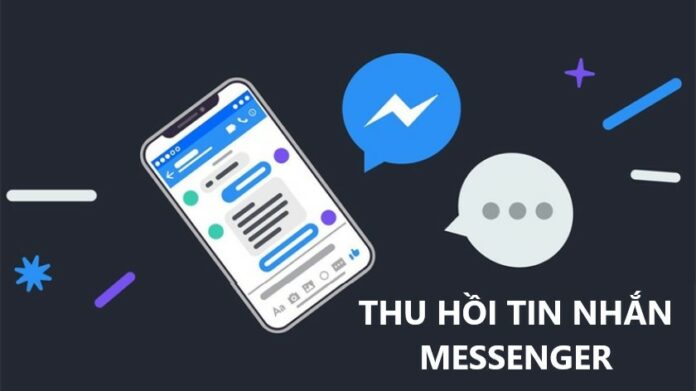Tính năng thu hồi tin nhắn đã gửi bắt đầu được Facebook áp dụng vào nền tảng nhắn tin Messenger của mình, tương tự như khi nhắn tin trên Zalo. Hiện nay ở Việt Nam, tính năng đã được sử dụng trên cả hai hệ điều hành là Android và iOS, ở đó người dùng có tối đa 10 phút để thu hồi lại tin nhắn. Để biết cách thu hồi tin nhắn trên Messenger và tìm hiểu thêm về các cơ chế của tính năng này, hãy cùng chúng tôi xem qua bài viết dưới đây nhé!
>> Có thể bạn muốn biết:
- Cách đặt mật khẩu Messenger trên máy tính, iOS, Android dễ
- Bật mí cách phục hồi, khôi phục tin nhắn đã xóa trên Messenger
Cơ chế hoạt động lưu trữ tin nhắn của Facebook
Để mọi người nắm bắt thêm được nhiều thông tin về hoạt động lưu trữ của Messenger như thế nào, chúng ta cùng điểm qua đôi nét về cơ chế lưu tin nhắn của Facebook mang đến cho người dùng là như thế nào nhé! Cụ thể như sau:
- Facebook sử dụng cơ chế lưu tin nhắn là Client – Server, hiểu đơn giản là: khi bạn nhắn tin đi, tin nhắn sẽ được lưu trữ ở hai nơi, một là ở máy người dùng sử dụng và hai là ở server của Facebook.
- Do bạn, bạn có thể hoàn toàn thực hiện tính năng thu hồi tin nhắn ở được trên điện thoại và máy tính.
- Nhưng bạn chỉ có khả năng thu hồi lại tin nhắn với thời gian tối đa là 10 phút, sau thời gian đó, bạn sẽ chỉ có thể sao chép hay xóa tin nhắn ở phía mình thôi.
Tuy nhiên, tính năng với server này, người dùng chỉ có thể xóa tin nhắn ở phía mình thôi, điều này không thể đáp ứng đúng nhu cầu mà người dùng mong muốn. Do đó, Facebook đã cải thiện lên tính năng thu hồi tin nhắn, để mình có thể gỡ được ở cả máy người gửi và người nhận.
Vậy câu hỏi đặt ra ở đây là “Làm như thế nào để có thể thu hồi tin nhắn đã gửi trên Messenger bằng máy tính và bằng điện thoại?”. Đừng bỏ đi, hãy xem tiếp phần dưới đây nhé!
Cách thu hồi tin nhắn trên Messenger bằng máy tính
Bước 1: Truy cập vào Messenger của bạn
Có 2 cách để truy cập vào Messenger của bạn:
- Vào giao diện của Facebook, mở vào phần tin nhắn và chọn Xem tất cả trong Messenger.
- Truy cập thẳng vào Messenger http://messenger.com/ và đăng nhập Facebook của bạn vào.
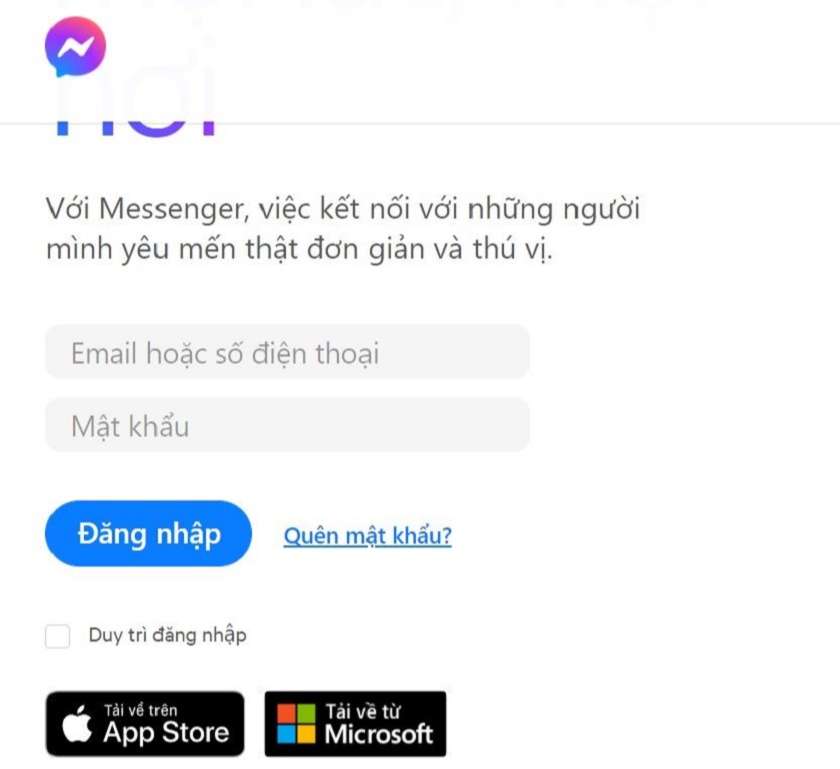
Bước 2: Chọn tin nhắn bạn muốn thu hồi
- Mở vào một cuộc trò chuyện nào đó của bạn, sau đó đưa con trỏ chuột đến dòng tin nhắn mà bạn muốn thu hồi.
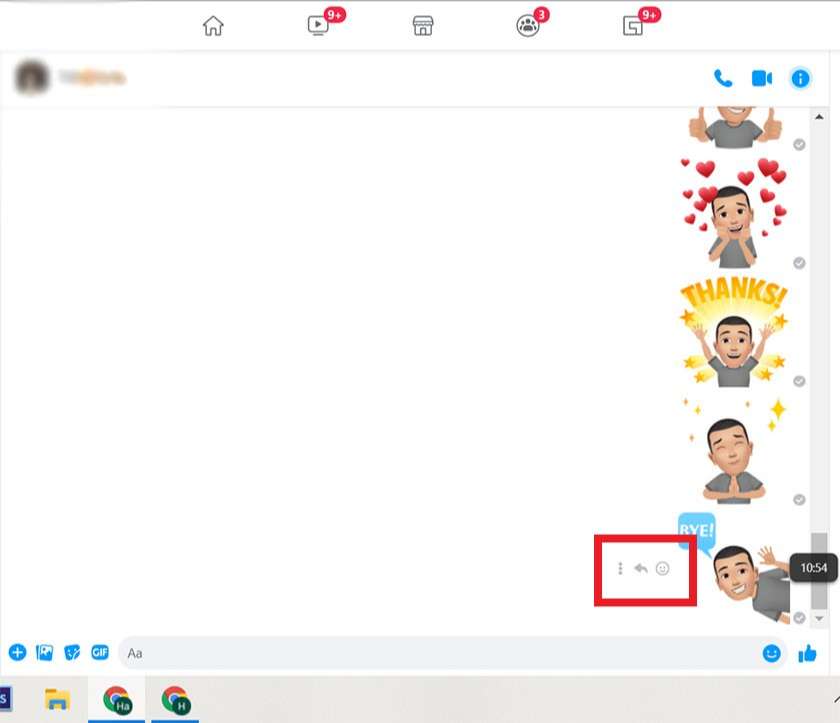
- Ngay lập tức, bên cạnh tin nhắn đó sẽ xuất hiện 3 biểu tượng khác nhau gồm: biểu tượng 3 chấm, biểu tượng chuyển tiếp và biểu tượng mặt cười bày tỏ cảm xúc
- Bạn chỉ cần chọn vào biểu tượng 3 chấm.
Bước 3: Chọn tùy chọn bạn muốn, xóa, gỡ bỏ
- Khi nhấn chọn vào biểu tượng 3 chấm, giao diện sẽ tự động xuất hiện 2 tùy chọn là: Xóa, gỡ bỏ và Chuyển tiếp.
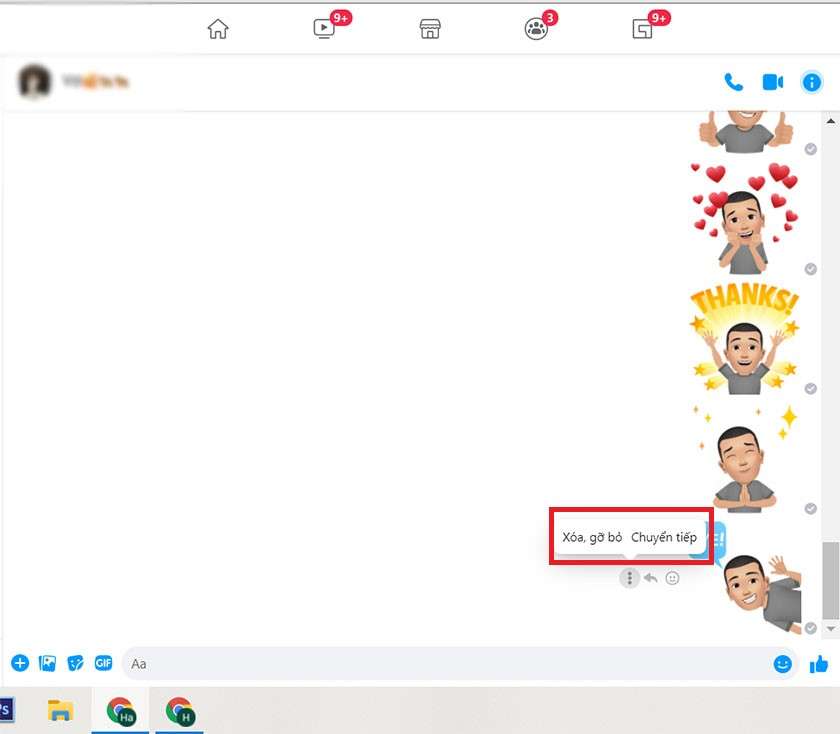
- Nếu bạn chỉ muốn thu hồi, hãy chọn vào tùy chọn Xóa, gỡ bỏ hoặc chọn Chuyển tiếp đến cho ai đó.
Bước 3: Chọn tùy chọn Thu hồi với mọi người hay gỡ ở phía bạn
- Sau khi bạn chọn vào Xóa, gỡ bỏ, ngay lập tức một cửa sổ có tên là Bạn không muốn ai nhìn thấy tin nhắn này nữa? với 2 tùy chọn là:
- Thu hồi với mọi người: Sau khi tích vào mục tùy chọn này, bạn sẽ gỡ vĩnh viễn tin nhắn này trong đoạn chat và sẽ thấy được rằng bạn đã thu hồi tin nhắn.
- Gỡ ở phía bạn: Sau khi bạn gỡ đi, các thành viên còn lại trong đoạn chat vẫn có thể thấy tin nhắn này.
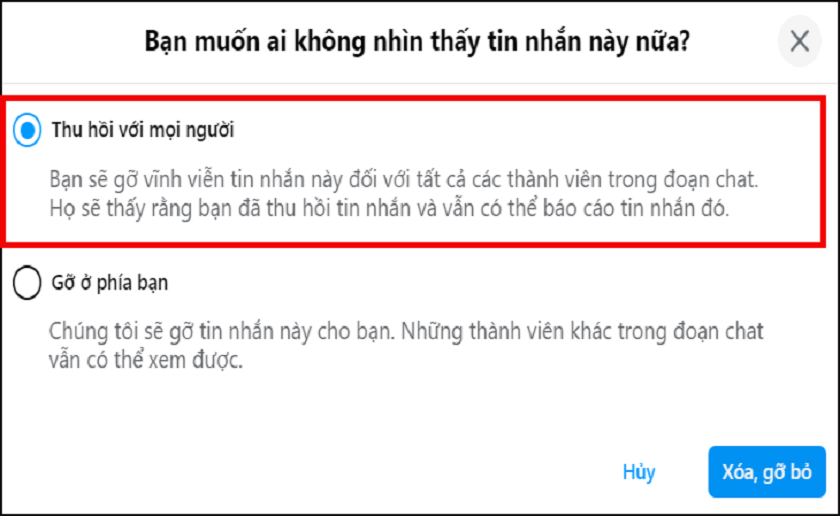
- Khi xuất hiện dòng tin Bạn đã thu hồi một tin nhắn là bạn đã hoàn thành xong.
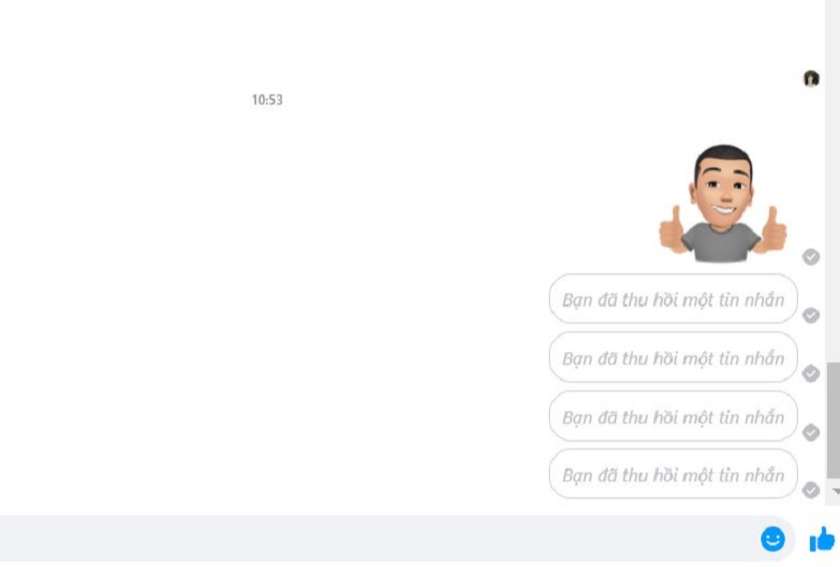
Cách thu hồi tin nhắn đã gửi trên Messenger bằng điện thoại
Bước 1: Mở vào ứng dụng Messenger trên điện thoại
- Sau khi mở vào ứng dụng Messenger, bạn sẽ mở một cuộc trò chuyện nào đó, và nhấn giữ vào tin nhắn muốn thu hồi.
- Ngay lập tức, màn hình sẽ hiện lên 3 tùy chọn: Trả lời, Chuyển tiếp và Khác.
- Chọn vào tùy chọn Khác, tại đây sẽ tiếp tục hiện lên 3 tùy chọn mới, đó là: Xóa, gỡ bỏ, Sao chép và Hủy.
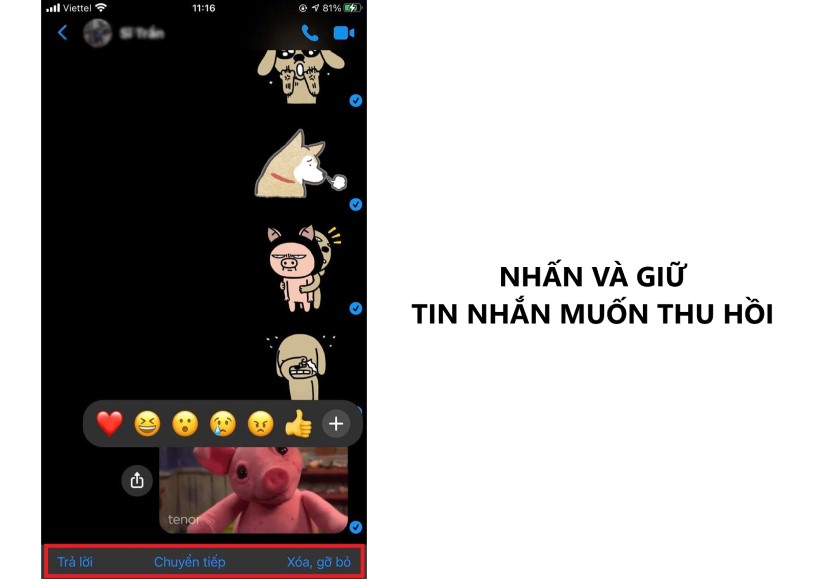
Bước 2: Chọn tùy chọn bạn muốn, xóa, gỡ bỏ
- Nếu muốn thu hồi tin nhắn, hãy chọn vào Xóa, gỡ bỏ.
- Tại đây, màn hình sẽ hiện lên:
- Thu hồi: Tùy chọn này tương tự như Thu hồi với mọi người ở trong Messenger trên máy tính.
- Gỡ tin nhắn ở phía bạn: tương tự với Gỡ ở phía bạn.
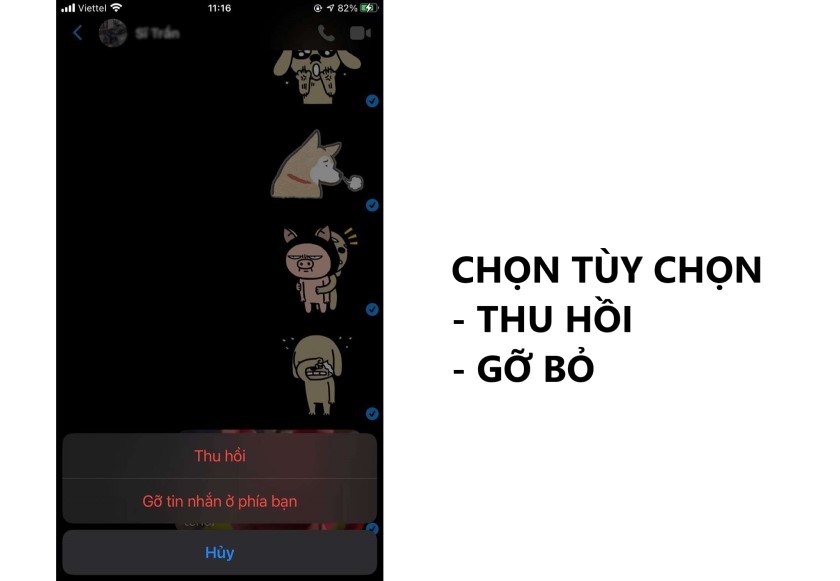
Sau khi thu hồi, nó sẽ hiện lên Bạn đã thu hồi một tin nhắn là bạn đã hoàn thành xong.
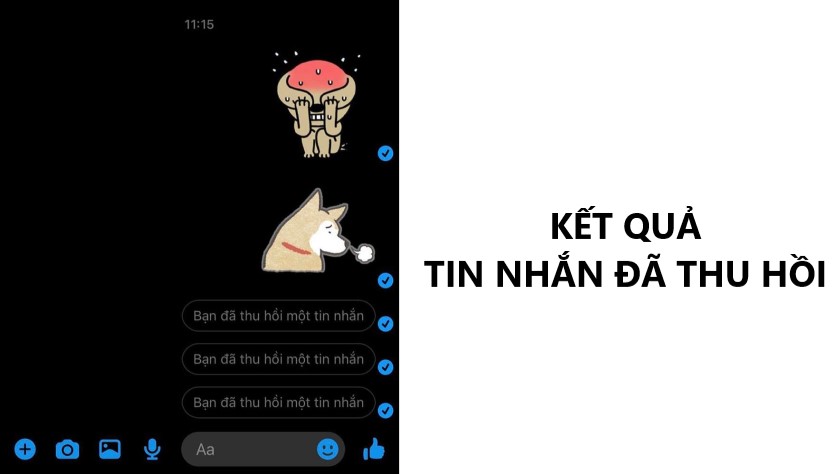
Kết luận: Trên đây là hướng dẫn chi tiết cách thu hồi tin nhắn Messenger trên điện thoại và laptop. Chúc các bạn có thể thu hồi tin nhắn thành công.
- Tổng hợp mẹo dùng Facebook cực hay